
Liebe Videoproduktionsbegeisterte, die Verwendung von Aufnahmespuren in Premiere hat viele Menschen verwirrt. Der PHP-Editor Xinyi vermittelt Ihnen heute ein detailliertes Verständnis für die Verwendung von Aufnahmespuren. Wenn Sie Schwierigkeiten haben, den richtigen Weg zum Aufnehmen oder Bearbeiten von Audio zu finden, lesen Sie weiter unten für unser ausführliches Tutorial, das Sie Schritt für Schritt durch die Verwendung von Premiere-Aufnahmespuren zur Verbesserung Ihrer Videoproduktion führt.
1. Öffnen Sie zunächst die Premiere CC-Software und rufen Sie die Projektseite auf. Klicken Sie auf die Schaltfläche „Material öffnen“ oder doppelklicken Sie auf die leere Stelle im Materialfenster, um das Material zu importieren.
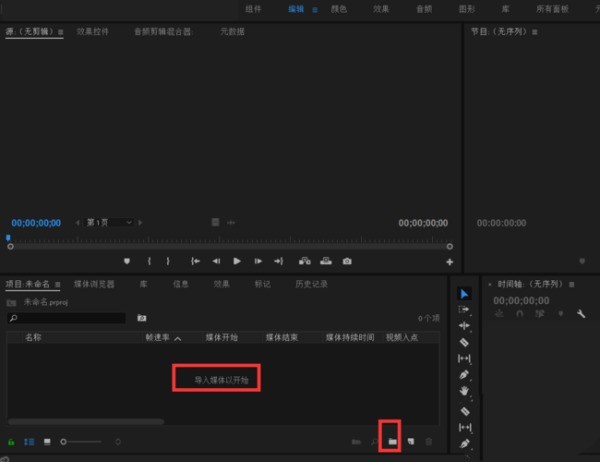
2. Ziehen Sie das Video auf die Zeitspur, um eine neue Sequenz zu erstellen, oder klicken Sie auf das neue Symbol, um eine neue Sequenz zu erstellen.
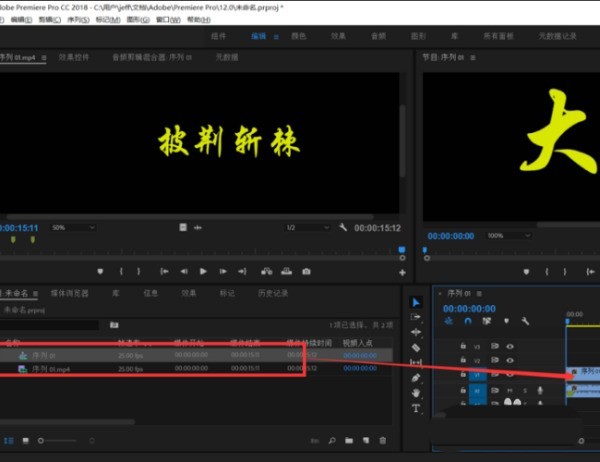
3. Sie können sehen, dass die Spur, die mit A beginnt, die Tonspur ist. Klicken Sie hier auf die Spur, auf der Sie den Ton aufnehmen möchten.
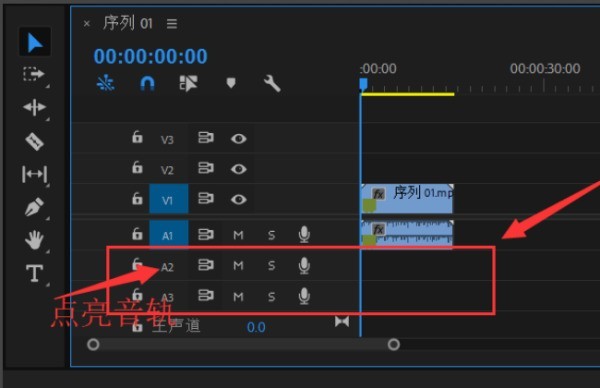
4. Klicken Sie dann auf die Mikrofonstil-Symbolschaltfläche, die den Voice-Over-Aufnahmeschalter darstellt.
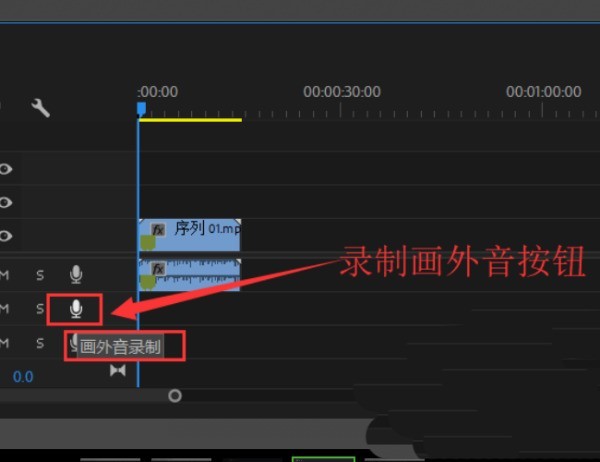
5. Wenn das Mikrofonsymbol rot wird, erscheint auf dem Programmfeld ein Countdown von 3 2 1, um die Aufnahme zu starten.
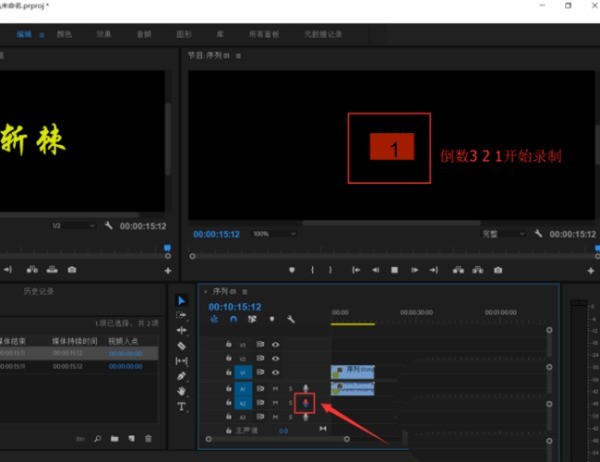
6. Nachdem die Aufnahme abgeschlossen ist, können Sie auf das Werkzeug neben dem Bearbeitungsfenster klicken, um die Aufnahme einfach zu bearbeiten. Beenden
Das obige ist der detaillierte Inhalt vonSo verwenden Sie die Aufnahmespur in Premiere_Tutorial zur Verwendung der Aufnahmespur in Premiere. Für weitere Informationen folgen Sie bitte anderen verwandten Artikeln auf der PHP chinesischen Website!
 Welche Software ist Premiere?
Welche Software ist Premiere?
 WLAN Passwort
WLAN Passwort
 QQ-Nummer aktivieren
QQ-Nummer aktivieren
 So verwenden Sie die MySQL-Workbench
So verwenden Sie die MySQL-Workbench
 Lösung für Javascript:;
Lösung für Javascript:;
 So verhindern Sie, dass der Computer automatisch Software installiert
So verhindern Sie, dass der Computer automatisch Software installiert
 ps Vollbild-Tastenkombination beenden
ps Vollbild-Tastenkombination beenden
 Warum kommt vom Computer kein Ton?
Warum kommt vom Computer kein Ton?
 So entfernen Sie das Wasserzeichen des Douyin-Kontos aus heruntergeladenen Videos von Douyin
So entfernen Sie das Wasserzeichen des Douyin-Kontos aus heruntergeladenen Videos von Douyin




